Om Softonic Web Search redirect
Softonic Web Search redirect er en browser hijacker, der vil ændre din browsers indstillinger og omdirigere dig til sponsorerede websteder. Browser hijackers er snarere mindre infektioner, men de skal behandles med det samme. Det vil ændre din hjemmeside og ny fane til sin egen hjemmeside, og prøv at omdirigere du for at få indtægter. Uønskede ændringer og omdirigeringer er ikke kun meget irriterende, men kan også være farlig. Flykaprere, kontrollerer ikke, om de websteder, du bliver ført til er sikker, så du nemt kunne blive udsat for malware eller anden form for svindel. Flykapreren selv er dog ikke skadelig. 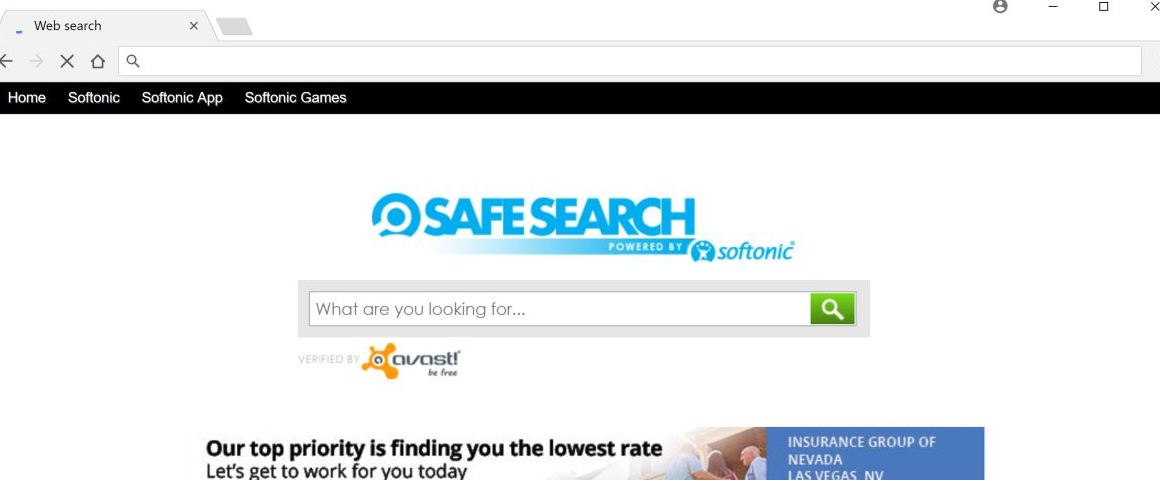
De ændringer, som flykaprere gøre browsere gør dem meget mærkbar infektioner. Dog indser ikke alle brugere, at uautoriserede ændringer af browsere er et tegn på en infektion, selv om det er en lille en. Således, nogle brugere kan bruge de websteder, der er angivet som deres hjemmesider uden at opdage at kunne de potentielt sætte deres computere i fare. Det er derfor, hvis du bemærker, at du bliver omdirigeret til Softonics hjemmeside, skal du fjerne Softonic Web Search redirect.
Browser hijackers generelt angive computere via freeware bundter. De er knyttet til gratis programmer som ekstra tilbud, som skal være fravalgt. Hvis tilbuddene gå ubemærket under freeware installationer, vil de installere sammen med. Brugere vil kun bemærke, når deres browser-indstillingerne er ændret eller de begynde at se annoncer. Det er muligt at undgå disse uønskede installationer, når du konfigurerer freeware, og vi vil forklare hvordan man gør det i de følgende afsnit. Hvis du ikke er interesseret i det, eller hvordan flykaprere opfører sig, og bare ønsker at vide, hvordan du sletter Softonic Web Search redirect, Rul ned til slutningen af artiklen for at få instruktioner.
Flykaprere bruge metoden bundling
Det er ikke hemmelige, browser hijackers, adware og andre former for potentially unwanted programs brug bundling method at installere ubemærket på brugernes computere. Software bundling hovedsagelig tilføjer ekstra tilbud til programmer. Tilbuddene er normalt skjult under programinstallationen, hvilket er grunden til så mange brugere ender med dem. Men det er ret nemt at undgå disse uønskede installationer. Vi foreslår, at du være opmærksom på hvordan du installerer programmer generelt, men det vigtigste du kan gøre er, vælge indstillingerne for avanceret (brugerdefinerede) under installationsprocessen. Disse indstillinger vil vise dig, hvad er blevet føjet til programmet. Derudover vil du kunne fravælge alt. Når du har markeret felterne, kan du fortsætte installere programmet uden at bekymre sig om uønskede programmer.
Det kan virke besværligt at gøre dette, men det tager blot sekunder og er meget nemmere at gøre end at skulle slippe af varerne, når de allerede er installeret.
Hvad gør Softonic Web Search redirect?
De første tegn på en flykaprer er ændringer til dine browsere. Generelt kan de påvirke alle populære browsere du har installeret, uanset om det er Internet Explorer, Google Chrome, Mozilla Firefox eller Safari. Flykaprere sat deres forfremmet hjemmesider som hjemmesider, og i dette tilfælde vil det være search.softonic.com. Disse ændringer ville ske uden din tilladelse, og du ville være i stand til at fortryde dem, mens flykapreren er stadig installeret. Din nye hjemmeside vil have en søgemaskine. Du bør være forsigtig, hvis du vælger at bruge det som det kunne indsætte sponsoreret indhold i resultaterne for at omdirigere du til visse websteder. Derudover vil du se annoncer overalt. At klikke på dem er ikke anbefales, da du kan sætte din computer i fare. Det væsentlige, mens en flykaprer er installeret, skal du være ekstra forsigtig om, hvilket indhold du engagere med.
Browser hijackers indsamler også visse slags oplysninger om sine brugere. Vi anbefaler derfor, du læse fortrolighedspolitik til at finde ud af, hvilken type oplysninger er registreret, hvor det er gemt og om det er delt med tredjemand. Generelt, hijackers indsamle data på websteder besøgte, ransage forespørgsler, IP-adresse, osv. De kan også indsamle personlige oplysninger. I de fleste tilfælde deles dataene med ukendt tredjepart.
Softonic Web Search redirect er ikke de mest farlige infektion du kunne støde på fordi det gør ikke direkte skader til computeren. Det vil ændre browserens indstillinger og prøv at omdirigere til visse steder, men det udgør ikke en alvorlig trussel mod systemet, forudsat at det blev slettet hurtigt efter installation. Derfor, hvis du ikke husker at installere ethvert tilføjelsesprogram, der ville, med din tilladelse, ændre din browser indstillinger, skal du tjekke din computer for en flykaprer. Jo hurtigere fjerner du det, jo bedre.
Softonic Web Search redirect fjernelse
Hvis du har besluttet at fjerne Softonic Web Search redirect, har du to muligheder. Hvis du har lidt viden om computere, kan du bruge anti-spyware-software. Programmet ville tage sig af alt for dig, så det ville være meget lettere for dig. Men hvis du ønsker at slette Softonic Web Search redirect dig selv, du kan bruge de nedenfor omhandlede instruktioner til at hjælpe dig.
Offers
Download værktøj til fjernelse afto scan for Softonic Web Search redirectUse our recommended removal tool to scan for Softonic Web Search redirect. Trial version of provides detection of computer threats like Softonic Web Search redirect and assists in its removal for FREE. You can delete detected registry entries, files and processes yourself or purchase a full version.
More information about SpyWarrior and Uninstall Instructions. Please review SpyWarrior EULA and Privacy Policy. SpyWarrior scanner is free. If it detects a malware, purchase its full version to remove it.

WiperSoft revision detaljer WiperSoft er et sikkerhedsværktøj, der giver real-time sikkerhed fra potentielle trusler. I dag, mange brugernes stræbe imod download gratis software fra internettet, m ...
Download|mere


Er MacKeeper en virus?MacKeeper er hverken en virus eller et fupnummer. Mens der er forskellige meninger om program på internettet, en masse af de folk, der så notorisk hader programmet aldrig har b ...
Download|mere


Mens skaberne af MalwareBytes anti-malware ikke har været i denne branche i lang tid, gør de for det med deres entusiastiske tilgang. Statistik fra sådanne websites som CNET viser, at denne sikkerh ...
Download|mere
Quick Menu
trin 1. Afinstallere Softonic Web Search redirect og relaterede programmer.
Fjerne Softonic Web Search redirect fra Windows 8
Højreklik på baggrunden af Metro-skærmen, og vælg Alle programmer. Klik på Kontrolpanel i programmenuen og derefter Fjern et program. Find det du ønsker at slette, højreklik på det, og vælg Fjern.


Fjerne Softonic Web Search redirect fra Windows 7
Klik Start → Control Panel → Programs and Features → Uninstall a program.


Fjernelse Softonic Web Search redirect fra Windows XP:
Klik Start → Settings → Control Panel. Find og klik på → Add or Remove Programs.


Fjerne Softonic Web Search redirect fra Mac OS X
Klik på Go-knappen øverst til venstre på skærmen og vælg programmer. Vælg programmappe og kigge efter Softonic Web Search redirect eller andre mistænkelige software. Nu skal du højreklikke på hver af disse poster, og vælg Flyt til Papirkurv, og derefter højre klik på symbolet for papirkurven og vælg Tøm papirkurv.


trin 2. Slette Softonic Web Search redirect fra din browsere
Opsige de uønskede udvidelser fra Internet Explorer
- Åbn IE, tryk samtidigt på Alt+T, og klik på Administrer tilføjelsesprogrammer.


- Vælg Værktøjslinjer og udvidelser (lokaliseret i menuen til venstre).


- Deaktiver den uønskede udvidelse, og vælg så Søgemaskiner. Tilføj en ny, og fjern den uønskede søgeudbyder. Klik på Luk.Tryk igen på Alt+T, og vælg Internetindstillinger. Klik på fanen Generelt, ændr/slet URL'en for startsiden, og klik på OK.
Ændre Internet Explorer hjemmeside, hvis det blev ændret af virus:
- Tryk igen på Alt+T, og vælg Internetindstillinger.


- Klik på fanen Generelt, ændr/slet URL'en for startsiden, og klik på OK.


Nulstille din browser
- Tryk Alt+T. Klik Internetindstillinger.


- Klik på fanen Avanceret. Klik på Nulstil.


- Afkryds feltet.


- Klik på Nulstil og klik derefter på Afslut.


- Hvis du ikke kan nulstille din browsere, ansætte en velrenommeret anti-malware og scan hele computeren med det.
Slette Softonic Web Search redirect fra Google Chrome
- Tryk på Alt+F igen, klik på Funktioner og vælg Funktioner.


- Vælg udvidelser.


- Lokaliser det uønskede plug-in, klik på papirkurven og vælg Fjern.


- Hvis du er usikker på hvilke filtypenavne der skal fjerne, kan du deaktivere dem midlertidigt.


Nulstil Google Chrome hjemmeside og standard søgemaskine, hvis det var flykaprer af virus
- Åbn Chrome, tryk Alt+F, og klik på Indstillinger.


- Gå til Ved start, markér Åbn en bestemt side eller en række sider og klik på Vælg sider.


- Find URL'en til den uønskede søgemaskine, ændr/slet den og klik på OK.


- Klik på knappen Administrér søgemaskiner under Søg. Vælg (eller tilføj og vælg) en ny søgemaskine, og klik på Gør til standard. Find URL'en for den søgemaskine du ønsker at fjerne, og klik X. Klik herefter Udført.




Nulstille din browser
- Hvis browseren fortsat ikke virker den måde, du foretrækker, kan du nulstille dens indstillinger.
- Tryk Alt+F. Vælg Indstillinger.


- Tryk på Reset-knappen i slutningen af siden.


- Tryk på Reset-knappen en gang mere i bekræftelsesboks.


- Hvis du ikke kan nulstille indstillingerne, købe et legitimt anti-malware og scanne din PC.
Fjerne Softonic Web Search redirect fra Mozilla Firefox
- Tryk på Ctrl+Shift+A for at åbne Tilføjelser i et nyt faneblad.


- Klik på Udvidelser, find det uønskede plug-in, og klik på Fjern eller deaktiver.


Ændre Mozilla Firefox hjemmeside, hvis det blev ændret af virus:
- Åbn Firefox, klik på Alt+T, og vælg Indstillinger.


- Klik på fanen Generelt, ændr/slet URL'en for startsiden, og klik på OK. Gå til Firefox-søgefeltet, øverst i højre hjørne. Klik på ikonet søgeudbyder, og vælg Administrer søgemaskiner. Fjern den uønskede søgemaskine, og vælg/tilføj en ny.


- Tryk på OK for at gemme ændringerne.
Nulstille din browser
- Tryk Alt+H.


- Klik på Information om fejlfinding.


- Klik på Nulstil Firefox ->Nulstil Firefox.


- Klik på Afslut.


- Hvis du er i stand til at nulstille Mozilla Firefox, scan hele computeren med en troværdig anti-malware.
Fjerne Softonic Web Search redirect fra Safari (Mac OS X)
- Få adgang til menuen.
- Vælge indstillinger.


- Gå til fanen udvidelser.


- Tryk på knappen Fjern ved siden af den uønskede Softonic Web Search redirect og slippe af med alle de andre ukendte poster samt. Hvis du er i tvivl om forlængelsen er pålidelig eller ej, blot fjerne markeringen i afkrydsningsfeltet Aktiver for at deaktivere det midlertidigt.
- Genstart Safari.
Nulstille din browser
- Tryk på menu-ikonet og vælge Nulstil Safari.


- Vælg de indstillinger, som du ønsker at nulstille (ofte dem alle er forvalgt) og tryk på Reset.


- Hvis du ikke kan nulstille browseren, scanne din hele PC med en autentisk malware afsked programmel.
Site Disclaimer
2-remove-virus.com is not sponsored, owned, affiliated, or linked to malware developers or distributors that are referenced in this article. The article does not promote or endorse any type of malware. We aim at providing useful information that will help computer users to detect and eliminate the unwanted malicious programs from their computers. This can be done manually by following the instructions presented in the article or automatically by implementing the suggested anti-malware tools.
The article is only meant to be used for educational purposes. If you follow the instructions given in the article, you agree to be contracted by the disclaimer. We do not guarantee that the artcile will present you with a solution that removes the malign threats completely. Malware changes constantly, which is why, in some cases, it may be difficult to clean the computer fully by using only the manual removal instructions.
